Frostpunk постоянно вылетает или зависает на ПК с Windows
По словам некоторых геймеров, Frostpunk постоянно дает сбой или зависает на их ПК с Windows. Frostpunk постоянно сталкивается с проблемами совместимости, обычно из-за устаревших графических драйверов или разгона. В этом посте мы обсудим причины проблем и способы их решения. Итак, если вы столкнулись с этой проблемой, и Frostpunk постоянно зависает и падает либо во время запуска, либо в середине игры, ознакомьтесь с решениями, упомянутыми здесь.
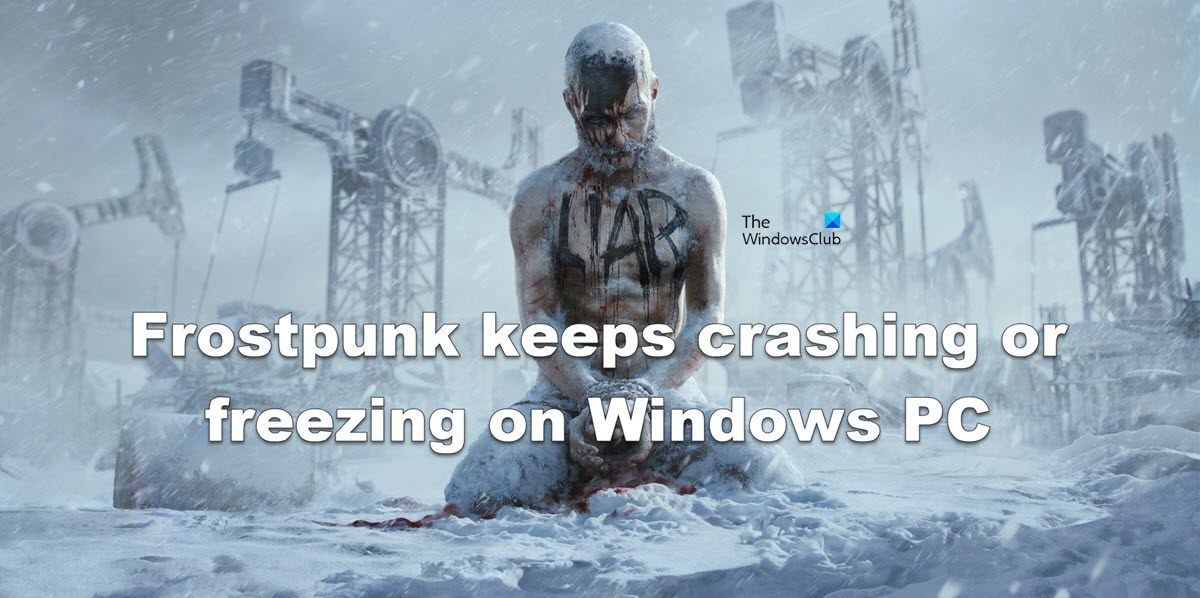
Почему Frostpunk не запускается?
Frostpunk может не запуститься на вашем компьютере, если ваша система несовместима с игрой. Именно поэтому очень важно знать системные требования перед загрузкой игры. Кроме того, если вы соответствуете только минимальным системным требованиям, попробуйте закрыть все задачи перед запуском, так как они могут конкурировать за ресурсы.
Помимо этого, такие вещи, как поврежденные системные файлы, программа-защитник, блокирующая игровые файлы, и т. д., также могут вызвать рассматриваемую проблему. В дальнейшем мы собираемся обсудить все и решить все возможные причины.
Программы для Windows, мобильные приложения, игры - ВСЁ БЕСПЛАТНО, в нашем закрытом телеграмм канале - Подписывайтесь:)
Frostpunk постоянно вылетает или зависает на ПК с Windows
Если Frostpunk продолжает зависать или зависать на вашем компьютере с Windows 11/10, следуйте приведенным ниже советам, чтобы решить эту проблему.
- Обновите графический драйвер
- Отключить выполнение задачи в фоновом режиме
- Проверить файлы игры
- Запустите игру от имени администратора
- Разрешите игру через брандмауэр
- Остановить разгон
- Отключить оверлей Steam
- Переустановите игру
Давайте приступим к работе.
1]Обновите графический драйвер
Во многих случаях проблемы совместимости возникают из-за устаревших драйверов графического процессора, что приводит к сбою игры. Вы собираетесь обновить его и посмотреть, работает ли игра.
Вы можете попробовать любой из перечисленных ниже способов, чтобы обновить графический драйвер:
Как только ваш драйвер будет обновлен, запустите игру и посмотрите, работает ли она.
2]Отключить задачи, работающие в фоновом режиме
Затем вы должны убедиться, что в фоновом режиме нет задач, которые могут конфликтовать с вашей игрой из-за ресурсов, особенно если ваш компьютер едва способен запускать игру.
Нажмите Ctrl + Shift + Esc чтобы открыть диспетчер задач, затем проверьте приложения, которые занимают большую часть ваших ресурсов, щелкните правой кнопкой мыши затем и выберите «Завершить задачу».
После этого перезапустите Frostpunk и посмотрите, сохраняется ли проблема.
3]Проверьте файлы игры

Мы собираемся использовать Steam, чтобы остановить внезапный сбой игры, если причиной этого являются поврежденные файлы игры. Steam сначала проверит игру, а затем восстановит ее. Вы можете выполнить предписанные шаги, чтобы проверить файлы игры с помощью программы запуска Steam.
- Запустите Steam и перейдите к Библиотека.
- Щелкните правой кнопкой мыши Frostpunk и выберите «Свойства».
- На вкладке «Локальные файлы» нажмите «Проверить». Целостность файлов игры.
Перезапустите игру, чтобы проверить, работает она или нет.
4]Запустите игру от имени администратора.
Frostpunk может вылететь, если у игры нет необходимых разрешений и привилегий. Вы можете решить эту проблему, запустив игру от имени администратора, поэтому просто щелкните правой кнопкой мыши игру или программу запуска и выберите «Запуск от имени администратора», чтобы запустить ее с необходимыми разрешениями.
5]Разрешите игру через брандмауэр
Если ваша игра заблокирована брандмауэром, несомненно, она вылетит при запуске. Вы должны разрешить игру через брандмауэр. В случае со сторонним программным обеспечением вы можете внести игру в белый список, чтобы быть уверенным, что ваш Брандмауэр не является одной из причин сбоев.
6]Остановить разгон
Если вы используете программное обеспечение для разгона вместе с игрой, есть большая вероятность, что игра не будет идеально работать на вашем компьютере из-за проблем с совместимостью. Хорошо, что проблему совместимости можно легко решить, отключив приложения для разгона, такие как MSI Afterburner. После отключения перезапустите Frostpunk и проверьте, можно ли в него играть.
7]Отключить оверлей Steam
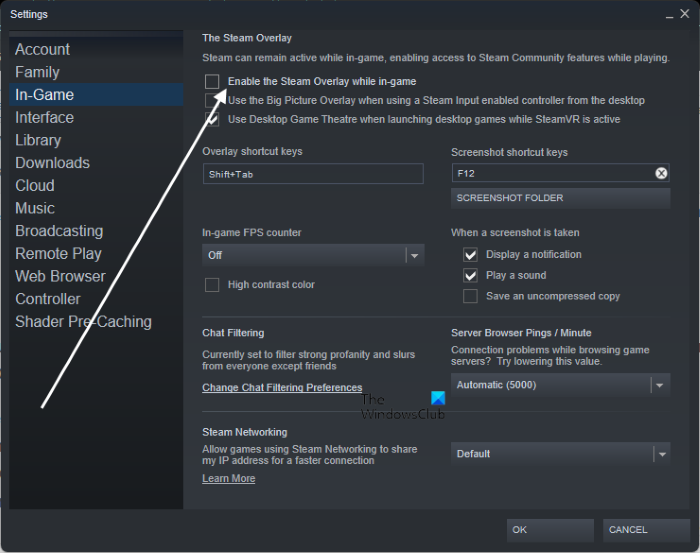
Хотя Overlay может предоставить игроку некоторые эксклюзивные функции, он может стать бременем для вашего процесса и в конечном итоге привести к сбою игры. Чтобы решить эту проблему, мы собираемся отключить все оверлеи, которые были ранее включены.
Следуйте предписанным шагам, чтобы отключить оверлей Steam.
- Откройте Стим.
- Перейдите к Steam > Настройки из правого верхнего угла.
- Выберите «В игре» и снимите галочку. Включите оверлей Steam во время игры.
- Нажмите «ОК».
Если оверлеи других программ включены, их также следует отключить. Наконец, откройте игру и проверьте, можете ли вы играть в игру с проблемой или нет.
8]Переустановите игру
И последнее, но не менее важное: переустановите игру, если ни одно из вышеупомянутых решений не решает проблему. Скорее всего, что-то пошло не так во время установки и ваша игра испортилась. Удаление игры и ее повторная установка должны помочь вам.
Надеюсь, вы сможете решить проблему, используя решения, упомянутые в этом посте.
Читайте также: Valorant вылетает в середине игры или при запуске
Системные требования для игры в Forstpunk
Первый шаг для предотвращения сбоя игры — убедиться, что ваш компьютер совместим с игрой, поэтому ниже мы упомянули системные требования для Frostpunk.
Минимум
- ЦП: Двухъядерный процессор с тактовой частотой 3,2 ГГц
- Оперативная память: 4 ГБ
- Операционная система: Windows 7/8/10/11 64-битная
- ВИДЕОКАРТА: GeForce GTX 660, Radeon R7 370 или аналогичная с 2 ГБ видеопамяти
- ПИКСЕЛЬНЫЙ ШЕЙДЕР: 5.0
- ВЕРШИННЫЙ ШЕЙДЕР: 5.0
- ЗВУКОВАЯ КАРТА: совместимая с DirectX
- СВОБОДНОЕ МЕСТО НА ДИСКЕ: 8 ГБ
- ВЫДЕЛЕННАЯ ВИДЕОПАМЯТКА: 2048 МБ
рекомендуемые
- ЦП: Четырехъядерный процессор с тактовой частотой 3,2 ГГц
- Оперативная память: 8 ГБ
- Операционная система: Windows 7/8/10/11 64-битная
- ВИДЕОКАРТА: GeForce 970, Radeon RX 580 или аналогичная с 4 ГБ видеопамяти
- ПИКСЕЛЬНЫЙ ШЕЙДЕР: 5.1
- ВЕРШИННЫЙ ШЕЙДЕР: 5.1
- ЗВУКОВАЯ КАРТА: совместимая с DirectX
- СВОБОДНОЕ МЕСТО НА ДИСКЕ: 8 ГБ
- ВЫДЕЛЕННАЯ ВИДЕОПАМЯТКА: 4096 МБ
Почему моя компьютерная игра постоянно вылетает, когда я ее открываю?
Именно ваш графический процессор вызывает сбой вашего ПК каждый раз, когда вы открываете требовательную игру. Либо он просто не справляется с задачей, либо с ним что-то не так. Мы рекомендуем вам ознакомиться с нашим руководством о том, что делать, если компьютер выходит из строя во время игры.
Читайте: Драйвер AMD продолжает давать сбой при игре в игры на ПК.
Программы для Windows, мобильные приложения, игры - ВСЁ БЕСПЛАТНО, в нашем закрытом телеграмм канале - Подписывайтесь:)